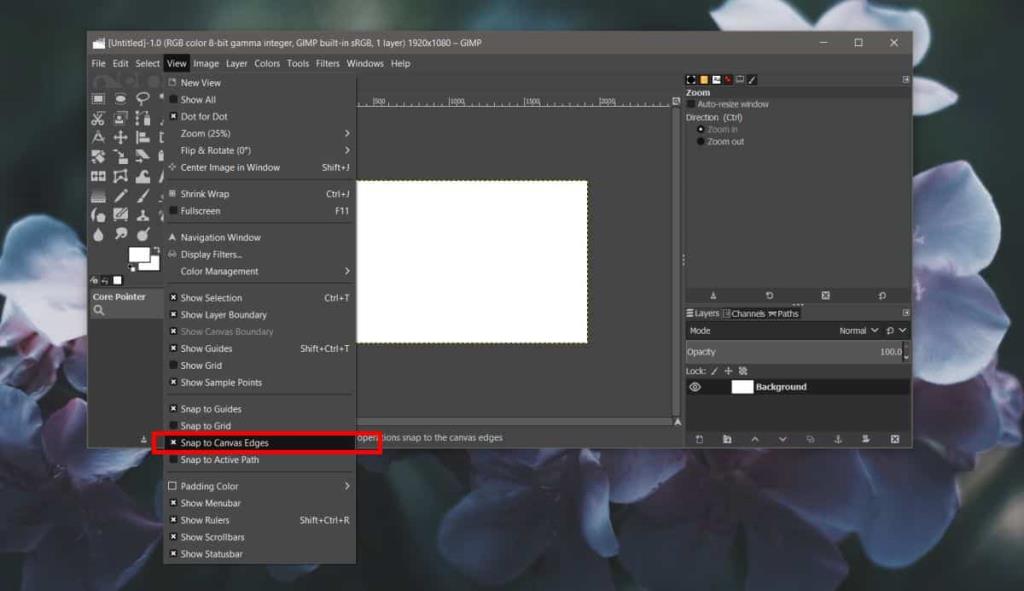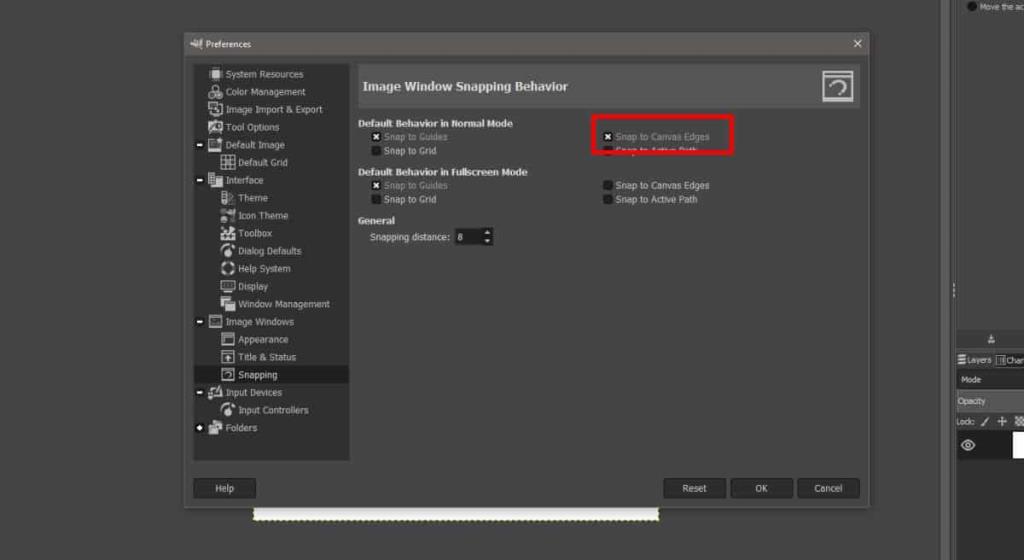GIMP è un'app complessa e come tale ha alcune impostazioni che puoi modificare. Queste impostazioni tendono ad essere specifiche del file. Se dovessi abilitare un determinato comportamento non predefinito mentre avevi un file aperto, rimarrebbe per quel file ma non per tutti gli altri file. Qualsiasi altro file aperto in GIMP avrà ancora le impostazioni predefinite. Un esempio comune di ciò è la dimensione del pennello. Per far sì che la modifica persista su tutti i file, è necessario modificare le impostazioni predefinite in GIMP.
Prima di iniziare, dovresti sapere che ci saranno alcune limitazioni a questo. Non tutte le impostazioni predefinite possono essere modificate. Se non riesci a trovare un'impostazione particolare, significa che dovrai abilitarla/modificarla per ogni file.
Modifica le impostazioni predefinite in GIMP
Per questo, stiamo andando con l'opzione "Aggancia ai bordi della tela". Puoi abilitarlo nel menu Visualizza ed è un'impostazione che, se la abiliti dall'interfaccia utente dell'app, è abilitata solo per il file corrente.
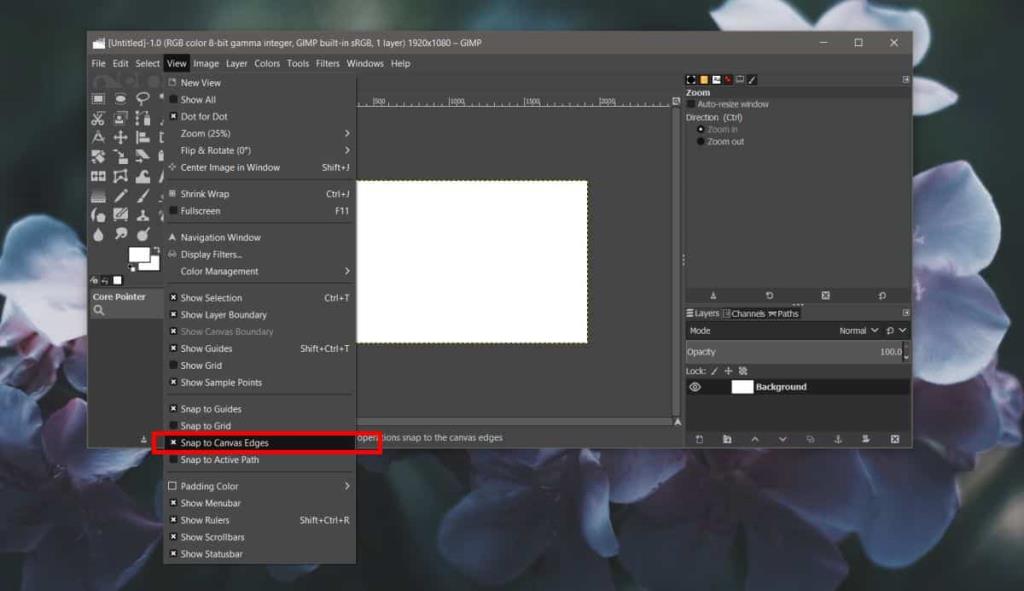
Per abilitare automaticamente questa opzione per tutti i file, vai su Modifica>Preferenze. Qui è dove diventa un po' complicato. Devi essere in grado di trovare l'impostazione in Preferenze. Se lo trovi, puoi personalizzarlo come preferisci e quando fai clic su OK, l'impostazione verrà impostata come predefinita. Tutti i file che apri si apriranno con l'impostazione impostata nel modo in cui l'hai scelta.
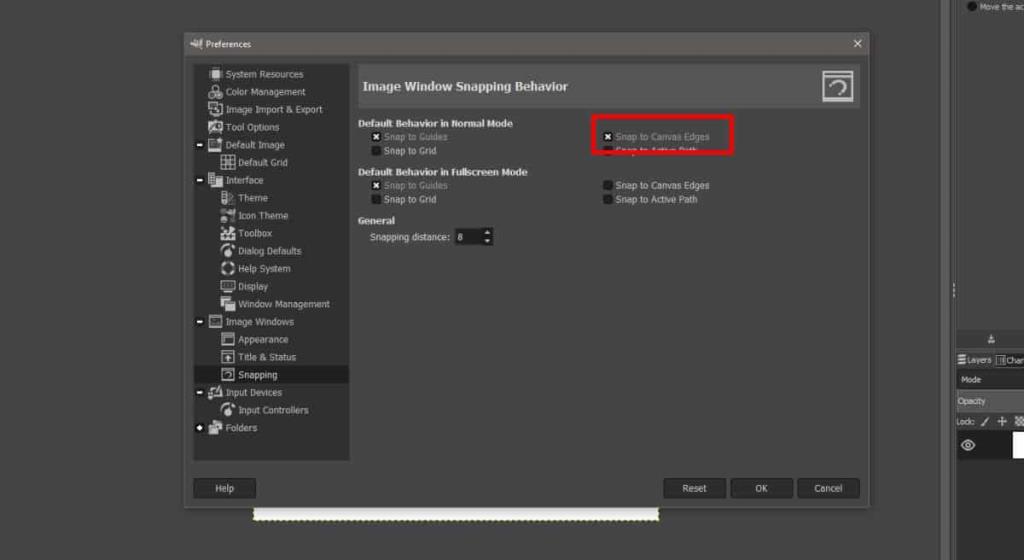
Se non riesci a trovare un'impostazione nelle Preferenze, sei sfortunato. Sarai in grado di personalizzarlo per file, ma non c'è modo di cambiarne il comportamento predefinito in GIMP.
Una rapida ricerca su Google dovrebbe dirti se esiste o meno una determinata impostazione nel pannello delle preferenze e dove puoi trovarla.
Il comportamento di GIMP risulterà insolito se provieni da Photoshop . Photoshop mantiene sempre l'ultima impostazione all'interno dell'app. Le sue impostazioni, indipendentemente da quanto minori siano, vengono mantenute automaticamente. Ciò consente agli utenti dell'app di mettersi subito al lavoro invece di dover configurare l'app in base alle proprie esigenze ogni volta che aprono un file. Di tutti i modi in cui GIMP differisce da Photoshop, questa è un'area in cui non ha senso. L'app è complessa come Photoshop ed è una perdita di tempo dover abilitare varie impostazioni prima di poter iniziare a lavorare.